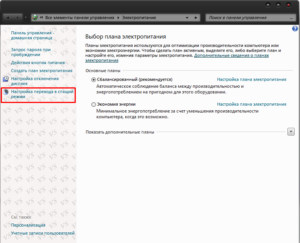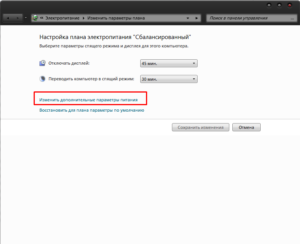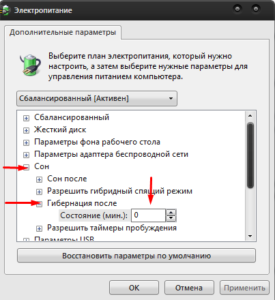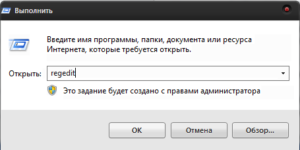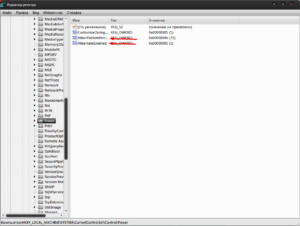Что такое hiberfil.sys? Как удалить файл?
Множество пользователей, которые занимаются плановой очисткой места на компьютере или просто столкнулись с его недостачей, наверняка замечали файл hiberfil.sys, который занимает большое пространство на жестком диске. Данный элемент является системным и поэтому не подлежит обычному удалению с помощью соответствующей кнопки. Так как он защищен на системном уровне и бороться с ним нужно таким же методом.
Актуальным делает данную статью отсутствие у большинства пользователей больших объёмов жестких дисков в целом или недостаточный размер системного логического диска, что является последствием неопытности. Так как всегда нужно под системный раздел выделять достаточное количества места и чтобы ещё 15-20% были в резерве.
Сначала вам следует узнать, что режим сна – это вариант работы компьютера, который заключается в сокращении питания всех не критически важных элементов компьютера, но поддерживая работоспособность важного оборудования для скорейшего восстановления Windows с места его отключения, обычно это занимает несколько секунд. Помимо этого, присутствует ещё и режим гибернации, который не требует электрической энергии, все записи о процессах, которые у вас открыты в текущий момент загружаются на жесткий диск. Благодаря такому подходу абсолютно не тратится заряд аккумулятора, но возвращение к работе занимает больше времени.
Так же существует гибридный режим, который включает в себя свойства обеих предыдущих варианта, то есть информация записывается и на жесткий диск, но в то же самое время она не удаляется и из оперативной памяти.
Читайте также: Отключение гибернации Windows
Данный вариант работы так же использует электроэнергию, но в случае перебоев с ней, вы все равно сможете вернуть данные, сохраненные при переходе в режим из файла hiberfil.sys.
Именно гибернация и требует создание файла hiberfil.sys, так как он служит для переноса информации с оперативного запоминающего устройства на жесткий диск. Это же и поясняет, порой, большой размер этого элемента. Соответственно, если вы не используете подобные возможности вашей системы, разумно будет удалить данный файл.
Вам так же следует понимать, что помимо удаления файла, вы столкнетесь и с отключением функций гибернации и гибридного режима, то есть чтобы снова была возможность включить эти режимы, вам все-равно придется мириться с файлом hiberfil.sys.
Существует несколько методов для деинсталляции из системы этого элемента: через консоль – это самый простой и доступный метод, следующий, более традиционный вариант, через «Панель управления» и существует возможность добиться цели через редактор реестра.
Удаление файла hiberfil.sys через консоль
Самый удобный и быстрый способ добиться желаемого результата, так как не требует никакой подготовки.
- Нажмите сочетание клавиш Win + R;
- В строке задайте значение cmd;
- Вставьте в окно powercfg -h off и нажмите Enter. В командной строке не работают горячие клавиши, вставить можно с помощью мыши;
Возможно, придется перезагрузить компьютер, чтобы файл исчез. Удаляется он, так как становится абсолютно бесполезным, ведь вы установили соответствующее значение. Вместе с файлом пропадёт и сама возможность перевести компьютер в режим гибернации.
Как удалить hiberfil.sys с помощью «Панели управления»?
Этот вариант является менее предпочтительным, так как потребуется больше времени для осуществления поставленной задачи, но если по какой-либо причине не удалось использовать предыдущий метод, тогда:
- Откройте меню «Пуск»;
- Перейдите по ссылке «Панель управления»;
- Найдите элемент из списка с названием «Электропитание»;
- В левом меню вам необходимо кликнуть по «Настройка перехода в спящий режим»;
- После чего вы увидите ссылку с названием «Изменить дополнительные параметры питания», расположена она сразу под выпадающими списками с настройками времени перехода в режим сна;
- Перед вами построится список настроек, откройте папку «Сон»;
- В ней вы увидите папку «Гибернация после»;
- Установите значение «Никогда», в цифрах это 0.
Эти действия по своей сути будут идентичны результату предыдущего метода, чего мы и добивались.
В случае, если вы захотите восстановить возможность перехода в режим гибернации, вам потребуется выполнить аналогичные действия, с той лишь разницей, что значение должно будет стоять плюсовое, вместо 0, в зависимости от того, через сколько времени бездействия компьютера он должен изменять своё положение.
Читайте также: Компьютер перестал видеть внешний жесткий диск
Удаление hiberfil.sys через редактор реестра
Данная информация представлена скорее для полноты статьи, так как предыдущие методы должны полностью покрыть возникшую необходимость удалить указанный файл. Метод так же довольно простой и требует:
- Нажмите клавиши Win + R;
- Введите слово regedit и нажмите ввод;
- В редакторе вам следует пройти по пути HKEY_LOCAL_MACHINE\SYSTEM\CurrentControlSet\Control\Power;
- После этого необходимо изменить значение для параметра HiberFileSizePercent в состояние, соответствующее цифре 0;
- Аналогичными действиями нужно задать переменной HibernateEnabled значение 0;
- Перезагрузите компьютер.
Так как изменения в реестре вступают в полную силу только в последующий запуск Windows, вам необходимо перезагрузить систему, после чего файл исчезнет с вашего логического диска.
Если у Вас остались вопросы по теме "Что такое hiberfil.sys? Как удалить файл?", то можете задать их в комментариях